En Corel Painter skitseblok tutorial
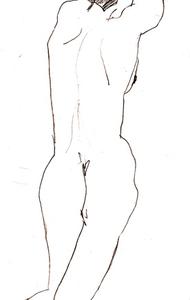
Corel Painter Sketch Pad er et digitalt maleri og skitsering program udgivet af Corel Software. Softwaren er et spin-off af Corel Painter fotoredigeringssoftware. Sketch Pad fokuserer på de tidlige design stadier af ideer og har til formål at give kunstnerne en hurtig og nem måde at producere digitale skitser, der formidler grundlæggende ideer og nøglebegreber. Et simpelt sæt af tegning og maling værktøjer i Sketch Pad giver brugerne en grundlæggende, men kraftfuldt værktøj sæt til at skabe konceptkunst.
Instruktioner
• Åbn Corel Painter Sketch Pad fra Windows Start Menu ved at klikke på "Start", "Programmer", "Corel" og "Corel Painter Sketch Pad." Ansøgningen vil starte op i et nyt vindue og vise et tomt lærred plads for dig at arbejde på.
• Klik på "Ny side" på den øverste linje af Sketch Pad interface. Knappen er det første ikon til venstre, betegnet med en skitsebog med et plustegn. En ny dialogboks vil poppe op. Dette vil oprette en ny side fra bunden med den ønskede størrelse og andre præferencer.
• Input dimensioner af dit nye tegning, at vælge enten pixels, inches eller centimeter som tegningen enheden fra drop-down listen. Angiv en opløsning for dit billede. Et godt udgangspunkt opløsning til at arbejde med er omkring 150 pixels per tomme. Vælg papir tekstur til din nye tegning ved at klikke på et af previews de små leveres, og klikke på "OK" knappen.
• Klik på børsten, du ønsker at tegne med for din skitse fra den anden cirkulære værktøjspaletten i bunden af interfacet. Værktøj beskæftiger sig med oprettelse eller sletning af slag og tegninger er alle placeret i bunden af interfacet, i fire cirkulære værktøj paletter. Den første palet tillader brugeren at vælge en farve af den næste tegning slagtilfælde. Den anden palet er en pensel udvalg palet, med forskellige pensler og blyanter, fra akvarel, farveblyant og kridt. Den tredje palet justerer brugerens pensel størrelse, slagtilfælde opacitet og slagtilfælde kornethed. Den fjerde palet funktioner udvælgelse, maling spand og bevægelse værktøj.
• Klik på en farveskala, du ønsker at arbejde med, ved at klikke på farvehjulet i første runde paletten. Juster mængden af hvid eller sort, der tilsættes til den rene farve ved at klikke på midten trekant i denne palet.
• Tegn på din blankt papir plads ved at klikke og trække på dit lærred. Slet tegning strøg, du har foretaget ved at vælge værktøjet Viskelæder fra udvælgelsen børste paletten. Hvis du ønsker at fortryde eller gentage et slagtilfælde du har oprettet, skal du blot trykke på "Ctrl" plus "Z" og "Ctrl" plus "Y", hhv.
• Gem din tegning ved at klikke på "File" og "Save" fra den øverste rullemenu. Dette vil spare tegningen i en indfødt skitseblok format. Hvis du ønsker at gemme din tegning som en fælles billedfil, såsom et .JPEG, skal du klikke på "Eksporter Page" knappen i toppen af ansøgningen interface. En ny dialogboks åbnes, hvor du kan vælge den gemme placeringen af din tegning, samt filtype for billedfilen.
